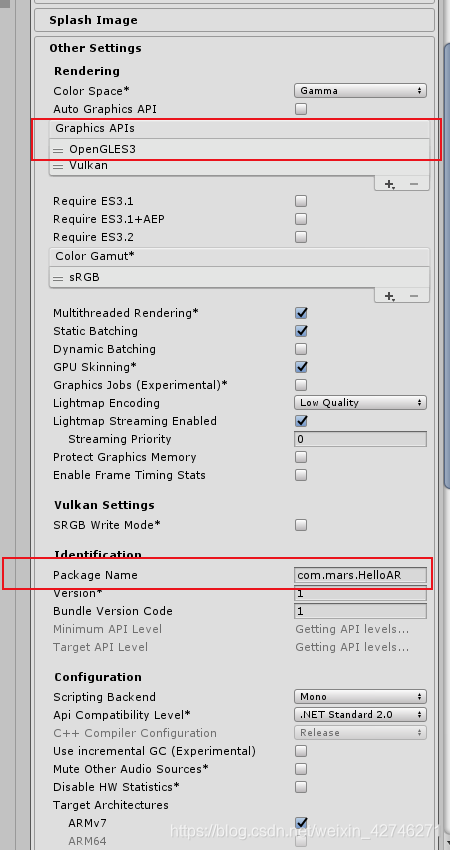EasyAR教程
第一步
首先我们要去EasyAR官网下载EasyAR
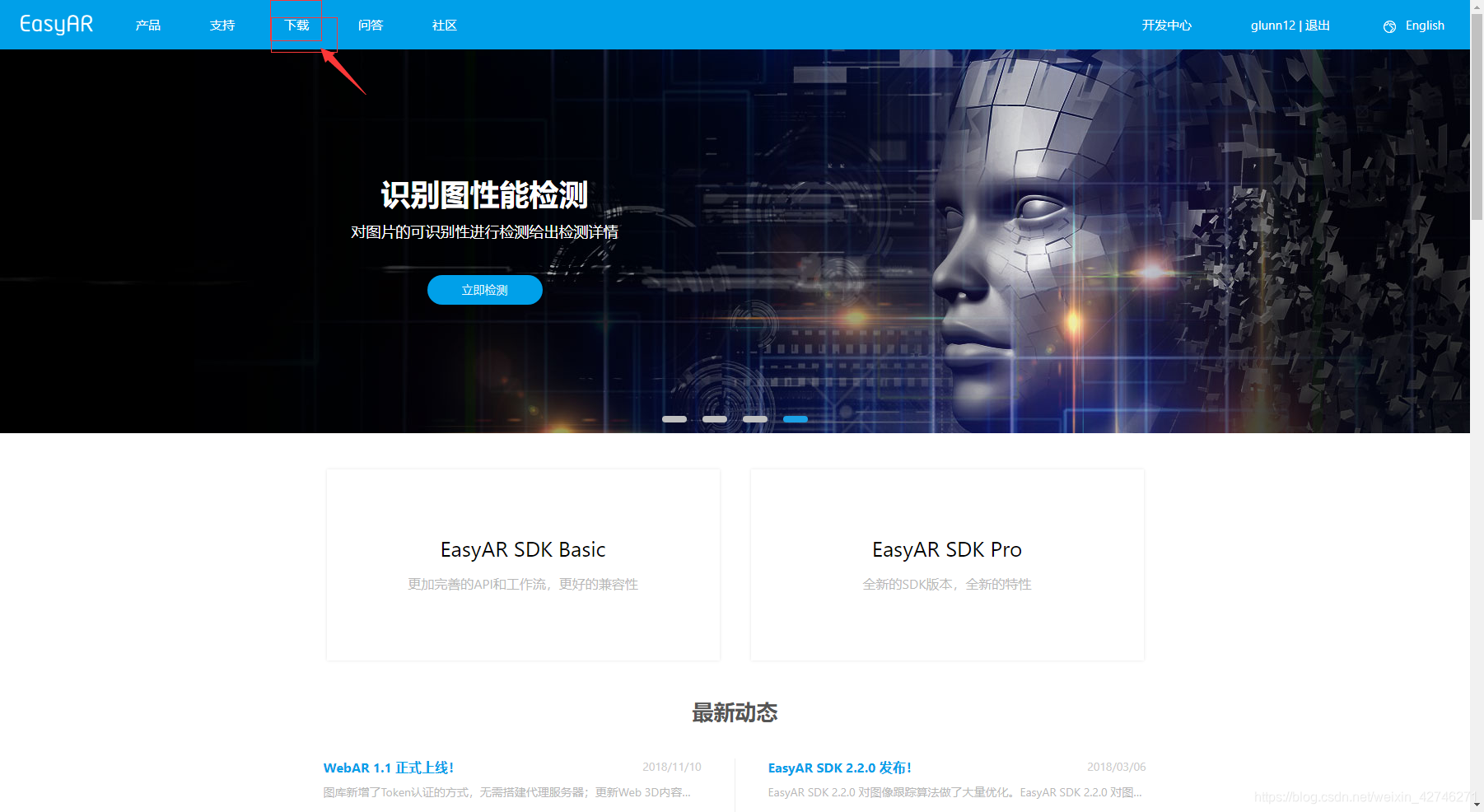
第二步
下载EasyAR插件
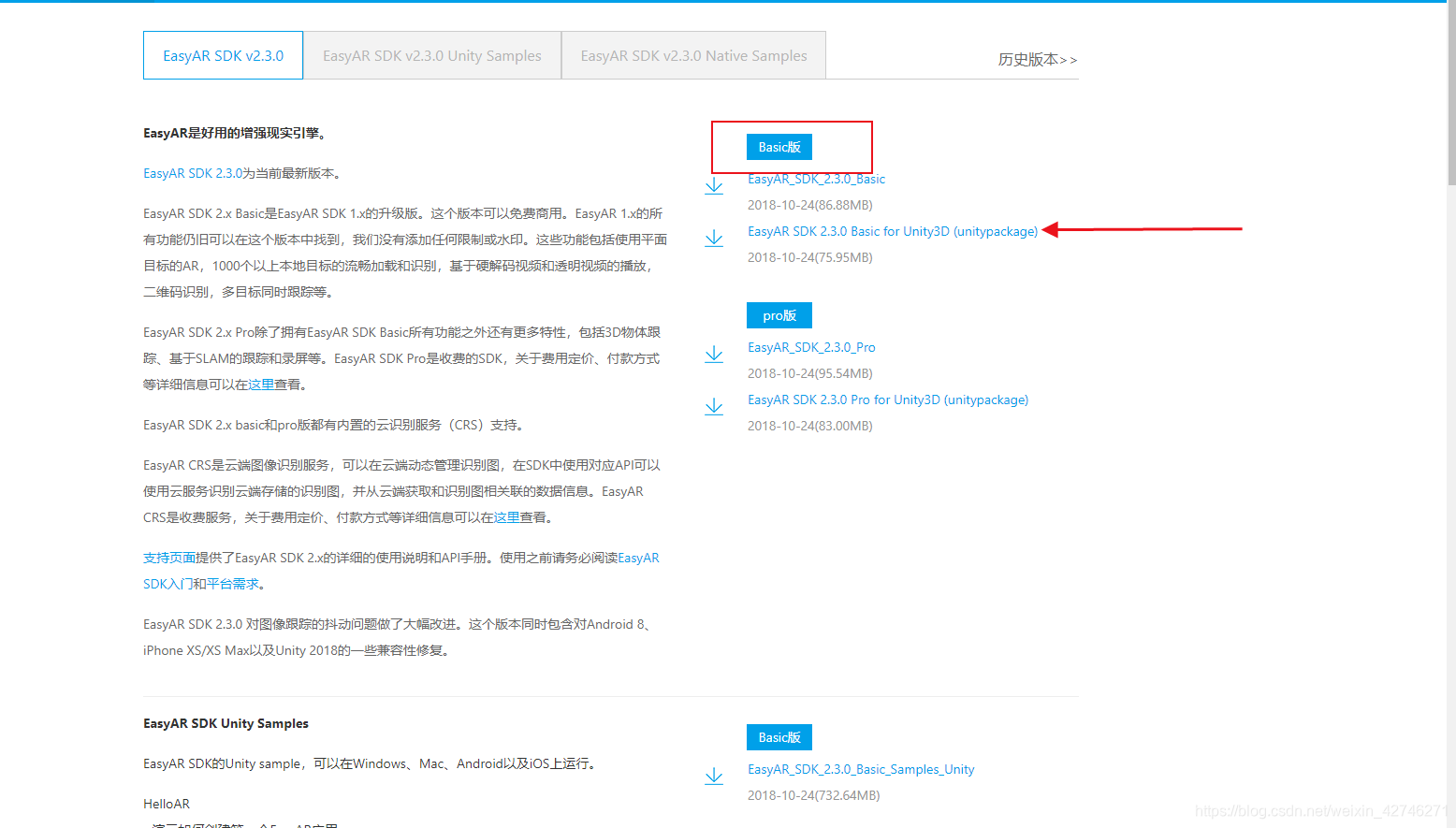
第三步
进入开发者中心

第四步
添加SDK
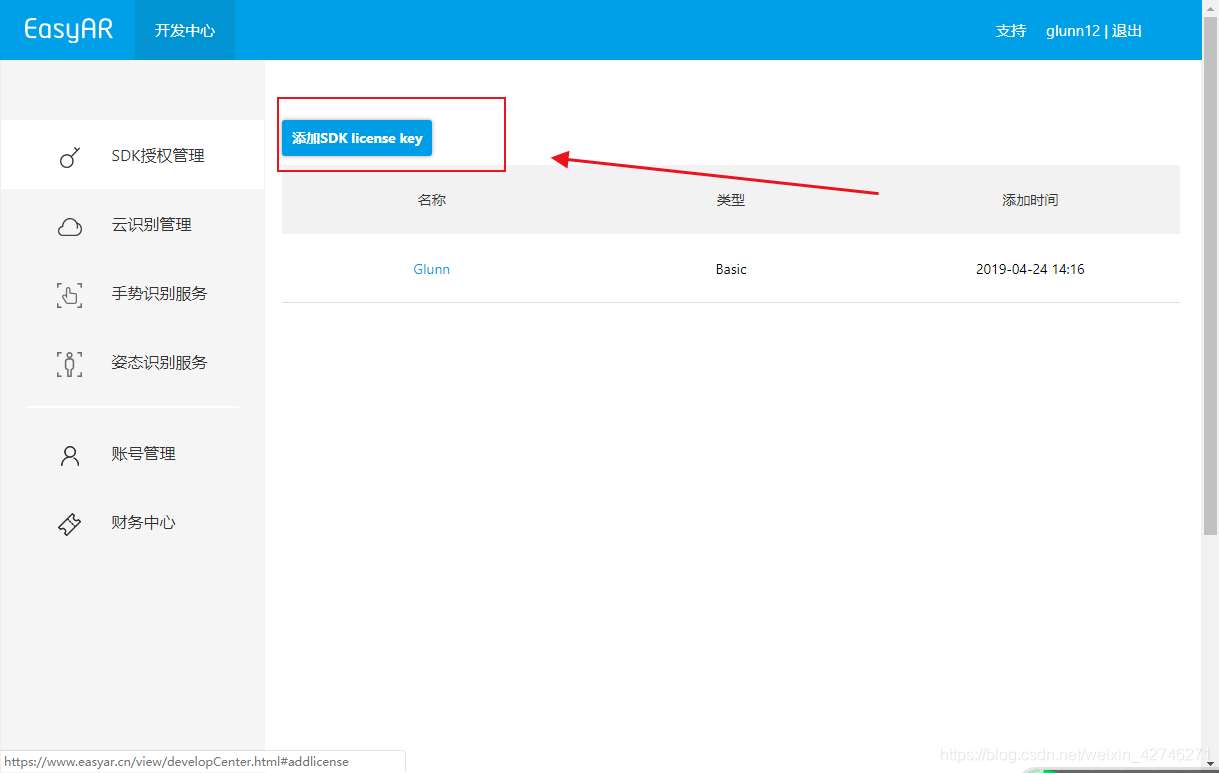
第五步
类型可以选择免费的 图一填完是图二的效果
图一: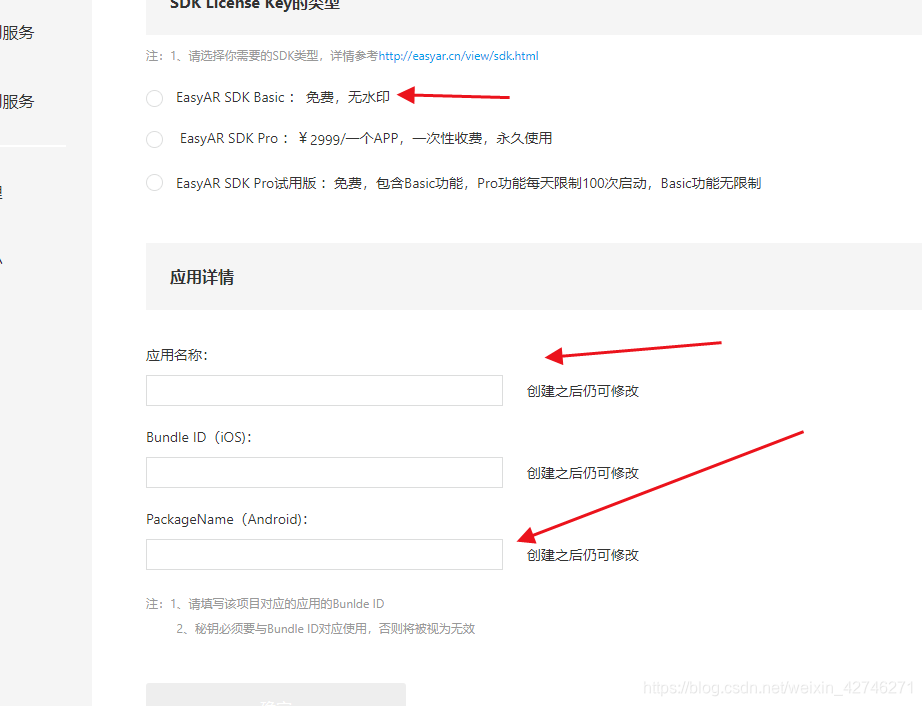
图二:
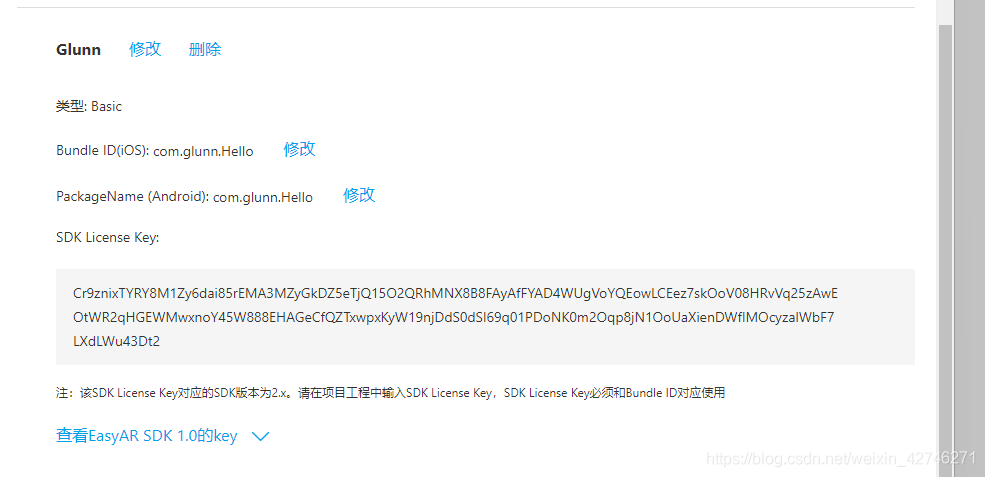
第六步
Unity导入EasyAR
把框框中的两个预设体放进去
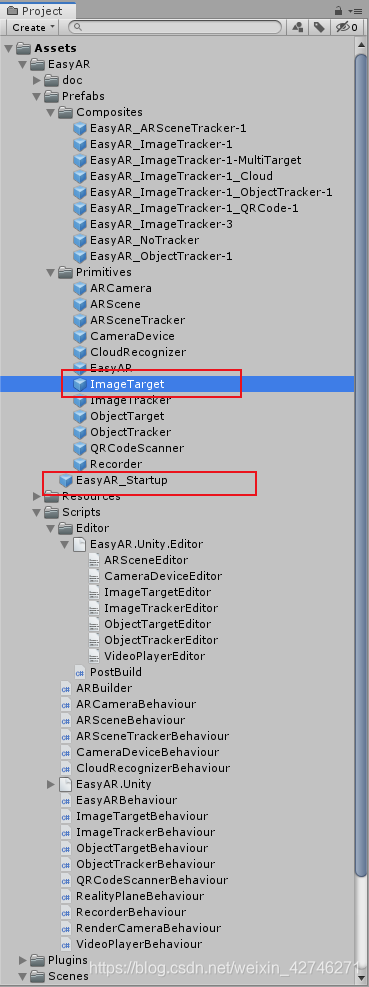
第七步
点击EasyAR把刚注册的SDK放进去

第八步
注意:需要扫描的图片要放到Assets里的特殊文件夹StreamingAssets里
path可以直接放扫描图片的名字.JPG
name就是图片名字
size是图片尺寸
Storage要选择Assets
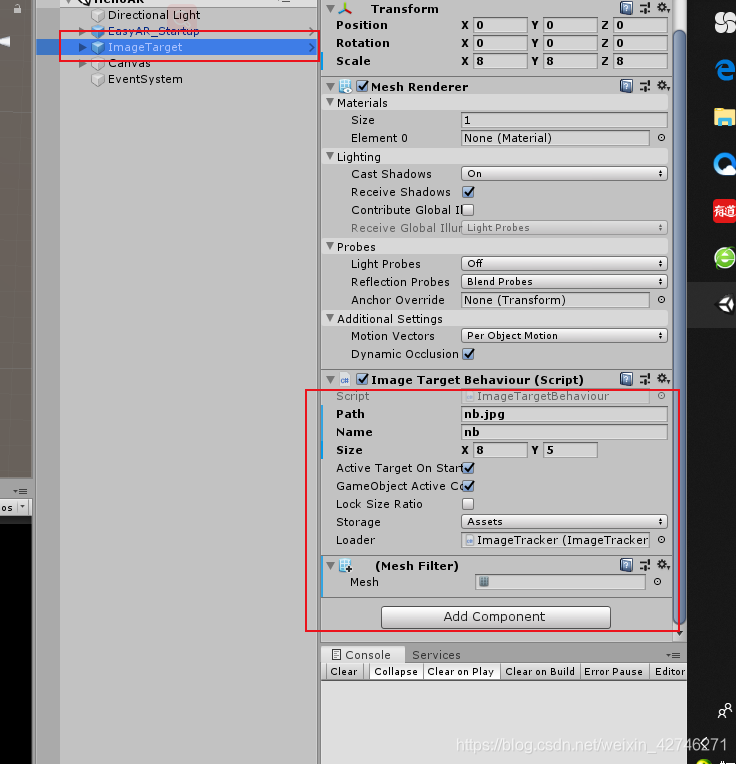
第九步
把需要显示的,模型放在Image Target下面
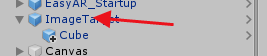
第十步
打包注意 Graphics APIs要选择OpenGLES2 高版本Unity运行自己会改。
名字跟那个EasyAR官网注册的一样